不管是想把旅遊行程表存成 JPG 給爸媽看,還是想把課堂筆記的 PDF 檔轉成圖片貼到社群媒體分享,PDF 轉圖片幾乎成了我們日常的小需求。雖然看似簡單,卻常被各種免費線上工具或電腦軟體搞得頭昏腦脹。到底要怎麼選最合適的方法,才能又快又穩又安全地轉檔?
接下來就讓我幫你一次搞懂各種轉檔方式,從最輕鬆的線上工具到專業軟體,用電腦 PDF 轉 JPG、PNG 都能變得超簡單!
堪稱 PDF 的全能專家!搭載 GPT4o / DeepSeek 和強勁 OCR 工具,實現 PDF 無憂編輯、轉檔,甚至截圖、加密!
方法 1:PDF轉照片線上免費工具
想把 PDF 轉成 JPG、PNG 或其他圖片格式,卻懶得安裝軟體?線上免費工具就是你最佳選擇!以下推薦幾個好用又快速的 PDF 轉圖片網站,輕鬆搞定 PDF 轉照片需求。
- SmallPDF:支援批量上傳,免註冊即可用,操作簡單、轉完直接下載,省時又方便。免費版每天有使用次數限制,轉檔前記得先抓好使用時機。
- iLovePDF:可把 PDF 每頁轉成 JPG,也能提取內嵌圖片,功能齊全。免費版有檔案大小和次數限制,想用進階功能需註冊帳號。
- Adobe Acrobat Online:轉檔品質一流,適合對畫質要求高的專業用戶。部分高階功能需付費,偶爾用免費版也很夠。
- CleverPDF:支援多種圖片格式,還能批量轉檔。操作直覺,轉完可直接下載。若檔案太大,可能要分批處理。
- PDFChef:介面簡單、免下載,瀏覽器就能用。免費版功能比較基礎,簡單轉檔已足夠。





這些工具雖然快速又免費,但若處理機密文件,記得先確認隱私政策,避免外洩風險。
方法 2:電腦PDF轉JPG最佳軟體,Win&Mac適用
如果你需要把 PDF 轉圖片檔,還希望畫質超清晰,線上工具可能不夠力。想一次搞定 PDF 轉 JPG 高畫質、還能兼顧安全性? Tenorshare PDNob 絕對值得試試!
- 自訂 DPI(最高可達 900 DPI),保留 PDF 的每個細節,無論要列印還是做專業簡報都完美。
- 內建 AI OCR 技術(99% 準確率),連掃描 PDF 也能快速轉成可編輯文字。
- 支援 PDF 轉 JPG、PDF 轉 PNG、TIFF 等多種圖片格式,怎麼用都方便。
- 所有操作都在電腦上進行,保護機密文件隱私,不怕被外洩。
視頻教程:如何使用 Tenorshare PDNob 將 PDF 轉圖片
圖文教程:PDF 轉 JPG 高畫質教學
-
步驟 1. 開啟軟體,載入你的 PDF 文件。

-
步驟 2. 點「轉換」→「轉為圖片」,選擇要轉成 JPG 或 PNG。

-
步驟 3. 設定 DPI(例如 300 DPI 適合印刷),確認頁面範圍後,一鍵轉檔!

方法 3:Mac 預覽程式匯出PDF為圖片
Mac 內建的「預覽」工具,不只用來看 PDF,也能快速匯出成 JPG、PNG 等格式,免安裝軟體,適合簡單轉檔需求。
- 在 Finder 中雙擊 PDF,用「預覽」開啟。
- 點選「檔案」>「匯出」,選擇頁面(如需特定頁面,從側邊欄挑選)。
- 選「JPEG」或「PNG」格式,調整品質或輸入解析度(如 300 DPI)。
- 設定檔名與路徑,點「儲存」即可。
- 如需多頁轉檔,需逐頁手動匯出,或先拆成單頁再各自匯出。
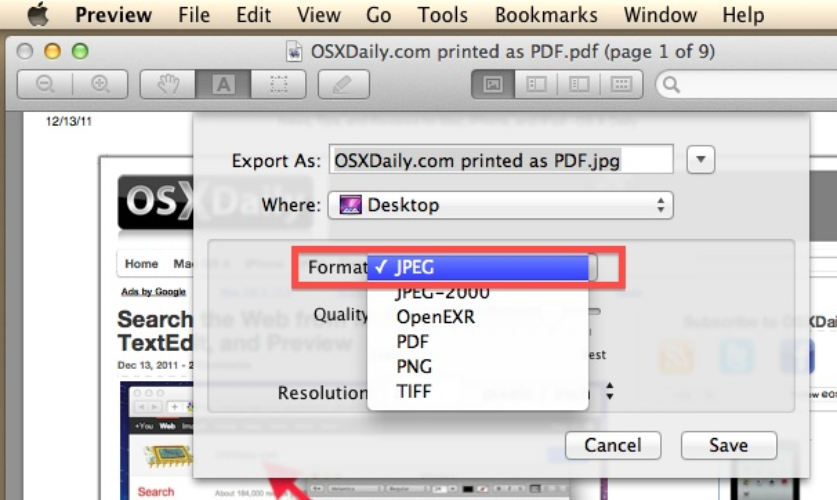
「預覽」的限制
- 多頁 PDF 需手動逐頁轉換。
- 畫質可調整,但細節調整空間不夠。
- 掃描檔案無法自動轉文字,檔案大小不易優化。
- 僅支援常見格式,無法輸出更多檔案類型。
方法 4:使用圖片編輯軟體 GIMP 轉換
GIMP 是免費開源的圖片編輯軟體,支援 Windows、Mac、Linux。除了能把 PDF 轉成 JPG、PNG 這些圖片檔,還能做簡單後製,適合需要 PDF 轉照片或想調整畫質的使用者。
- 官網下載 GIMP,開啟 PDF,可設定解析度(300 DPI 以上畫質更好)。
- 需要的話可編輯圖片(裁切、調色等)。
- 點「檔案」>「匯出為」,選擇 JPG 或 PNG,就完成了!
- 多頁 PDF 要逐頁匯出,或用外掛 BIMP 批量處理。
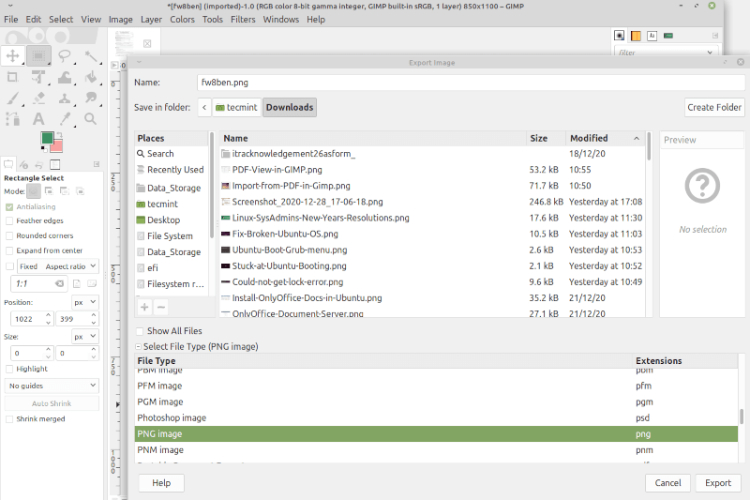
優點
- 免費開源,跨平台支援。
- 可簡單編輯圖片,彈性高。
缺點
- 第一次要多裝 Ghostscript。
- 沒內建批次轉檔,要靠外掛。
- 不支援 OCR,效率較低。
額外分享:PDF貼上圖片與進階編輯
除了單純把 PDF 轉圖片或轉成 PDF 轉 JPG 高畫質,有時候我們還需要直接在 PDF 裡貼上圖片、編輯文字或排版。像是學生要在講義裡加上筆記圖片、設計師要換掉簡報圖表,或者做整體排版。這些事線上工具做不到,用專業軟體 Tenorshare PDNob 就搞定!
-
步驟 1. 打開 PDF,點「編輯」>「插入圖片」,就能加上 JPG、PNG、BMP 圖片,位置大小都能調整。

-
步驟 2. 直接在 PDF 裡編輯(裁剪、旋轉),也能快速替換圖片,免重排。
進階版還能一次批量編輯多頁 PDF,省時又省力。

總結
總結來說,無論是用線上工具還是電腦軟體,PDF 轉圖片其實一點都不難。像 SmallPDF、iLovePDF 這些線上神器,適合臨時或輕度需求;要更高畫質、批次轉檔, Tenorshare PDNob 就是你的最佳夥伴,還能做 PDF 內的圖片編輯和高精度文字調整,一站搞定。
現在就動手試試,讓你的 PDF 轉 JPG 高畫質變得更高效又有趣吧!
















